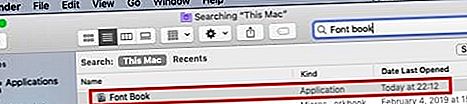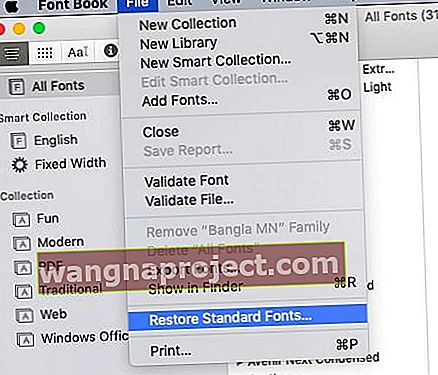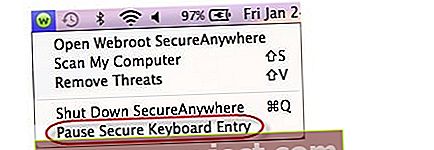Unii utilizatori au provocări în a-și face emoji-urile să funcționeze pe MacBook după ce au actualizat la macOS Mojave. Utilizatorii au raportat că emoji-urile fie nu se afișează în timp ce tastează, fie lipsesc total de pe MacBook.
Emojis sunt o modalitate foarte obișnuită de a adăuga caracter comunicării noastre. Deși mulți utilizatori folosesc Emojis pe iPhone sau iPad, mulți utilizatori nu știu că puteți utiliza cu ușurință emojis pe MacBook fără a fi nevoie de o tastatură emoji terță parte.
LEGATE DE:
- Cum să adăugați emoji-urile dvs. preferate pentru acces rapid și alte sfaturi Emoji pentru MacBook
- Textul predicativ pentru iPhone / Emojis nu funcționează, Cum se remediază
- Anul Nou, noi remedieri pentru optimizarea performanței și stocării MacBook-ului
Cum să remediați problema Emoji lipsă pe MacBook
Dacă întâmpinați lipsa problemei emoji, iată câteva sfaturi care ar trebui să vă ajute să remediați această problemă. Vă recomandăm să încercați procesul „Restabilirea cărții de fonturi” dacă ați făcut deja câteva soluții de bază de rezolvare a acestei probleme.
- Încercați să țineți apăsate Ctrl + Comandă + SpaceBar împreună pentru a verifica dacă comanda rapidă de la tastatură este capabilă să lanseze fereastra Emoji și simboluri (fereastra pop-up pentru vizualizarea caracterelor)
- Dacă problema a început să apară imediat după o actualizare macOS, reporniți MacBook-ul în modul sigur
- Porniți sau reporniți computerul Mac, apoi apăsați și mențineți apăsată tasta Shift. Pe ecranul dvs. apare sigla Apple. Eliberați tasta Shift când vedeți fereastra de conectare. Acum veți fi în modul sigur.
- Ieșiți din modul sigur, repornind MacBook-ul în mod normal. Odată ce funcționează, verificați și vedeți dacă puteți utiliza Emojis
- Majoritatea problemelor legate de Emoji sunt direct legate de cartea Font de pe MacBook. Urmați pașii pentru a restabili cartea de fonturi.
- Deschideți aplicația Finder și căutați „Font Book”
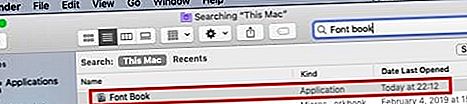
- Faceți dublu clic pentru a lansa aplicația Font Book
- Apoi, faceți clic pe Fișier din meniul de sus și alegeți „Restabiliți fonturile standard”
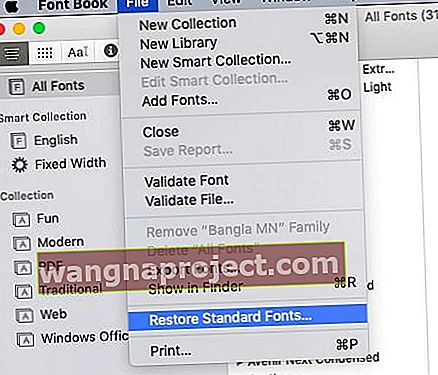
- Reporniți MacBook-ul
Acum ar trebui să puteți localiza emojis și nu ar trebui să vedeți niciun emojis lipsă pe MacBook.
Problemă Emoji pe MacBook cu funcționalitate TouchBar
Există o avertizare la secvența de pași de mai sus. Acest lucru este relevant doar pentru utilizatorii care utilizează MacBook Pro cu TouchBar.
Apple a sugerat ca utilizatorii de MacBook pro cu funcție Touchbar să verifice și să vadă dacă utilizează Webroot. Este o problemă cunoscută că Webroot poate interfera cu utilizarea emoji-urilor și a caracterelor accentuate.
Conform Apple, va trebui să efectuați acești pași pentru a începe să utilizați emojis.
Urmați acești pași pentru a remedia problema:
- Faceți clic pe pictograma Webroot SecureAnywhere din bara de meniu.
- Alegeți Întrerupeți intrarea securizată a tastaturii.
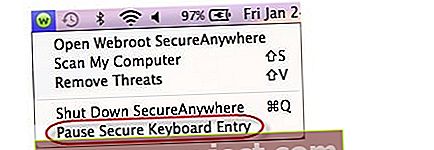
- După ce ați întrerupt intrarea securizată a tastaturii, ar trebui să puteți utiliza din nou emojis pe MacBook.
Sperăm că vi s-a părut util acest scurt articol. Vă rugăm să ne informați în comentariile de mai jos dacă aveți întrebări sau dacă doriți să împărtășiți un sfat preferat despre utilizarea emojis-urilor pe MacBook.